פרסומת
NirLauncher היא ספרייה שמגיעה עמוסה ביותר מ-100 כלי עזר ניידים בחינם עבור Windows. זהו ארגז הכלים המושלם לסחוב על מקל ה-USB שלך למקרי חירום, למשל אם אתה צריך לשחזר סיסמאות שאבדו או לפקח על הרשת שלך. הכלים ממוינים מראש ל-12 קטגוריות שונות ואתם חופשיים להוסיף חבילות תוכנה נוספות אם תרצו.
למרות ש-NirLauncher מיועד לשימוש נייד בכונן הבזק מסוג USB, אתה כמובן יכול להתקין אותו בכונן הקשיח המקומי לשימוש יומיומי. האפליקציות פותחו על ידי NirSoft וזמינות גם בנפרד דרך דף הבית של NirSoft.
מה יוצא לי מזה?
הכלי מכיל למעלה מ-100 כלי עזר ניידים בחינם. אם אינך מכיר את כלי השירות של NirSoft, ייתכן שלא תזהה את הכלים הללו. עם זאת, לא רק שהאפליקציות ממוינות לקטגוריות לפי פונקציה ב-NirLauncher, אתה יכול גם להציג תיאור קצר שמסביר מה הכלי המתאים עושה.
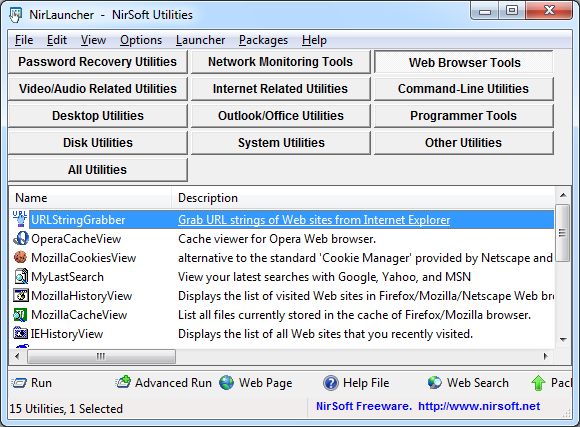
אי אפשר לרשום ולכסות את כל כלי השירות בהיקף של מאמר זה, אבל אתה יכול לראות את כולם ב- רשימת כלי עזר. להלן רשימה קצרה של כלי עזר שמצאתי מעניינים או שימושיים:
כלי עזר לשחזור סיסמא
WirelessKeyView: משחזר מפתחות רשת אלחוטית שאבדו (WEP/WPA) המאוחסנים במחשב שלך.
PasswordFox: הצג סיסמאות המאוחסנות בדפדפן האינטרנט Firefox.
לוגר כוכביות: חושף סיסמאות המאוחסנות מאחורי תיבות הכוכביות ('***').
כלי ניטור רשת
SniffPass: לכוד את הסיסמאות שעוברות דרך מתאם הרשת שלך.
NetResView: מציג את רשימת כל משאבי הרשת ברשת ה-LAN שלך.
כלי דפדפן אינטרנט
MozillaCookiesView: אלטרנטיבה ל'מנהל העוגיות' הסטנדרטי שמסופק על ידי Netscape ומוזילה.
FirefoxDownloadsView: מציג את רשימת הקבצים שהורדת ב-Firefox.
כלי עזר הקשורים לווידאו/אודיו
עוצמת הקול: כוונן את עוצמת הקול של הרמקול באמצעות גלגל העכבר.
כלי עזר הקשורים לאינטרנט
SiteShorter: שמור צילום מסך של כל דף אינטרנט בקובץ.
DownTester: בדוק את מהירות ההורדה שלך באינטרנט.
שירות שורת פקודה
BluetoothCL: הצג את רשימת התקני ה-Bluetooth.
כלי עזר לשולחן עבודה
OpenWithView: השבת/הפעל פריטים בתיבת הדו-שיח 'פתח עם' של Windows.
Clipboardic: מנהל לוח קטן ופשוט.
כלי עזר לדיסק
DriverLetterView: הצג ושנה הקצאות אותיות כונן.
כלי עזר למערכת
WhatIsHang: קבל מידע על תוכנת Windows שנתקעת.
ProduKey: מציג את מפתחות התקליטורים של MS-Office/Windows המותקנים במחשב שלך.
DriverView: מציג את רשימת כל מנהלי ההתקנים הטעונים כעת במערכת שלך.
כלי עזר אחרים
SkypeLogView: הצג קובצי יומן שנוצרו על ידי Skype.
IconsExtract: חלץ אייקונים וסמנים מקבצי הפעלה.
איך זה עובד?
הורד את קובץ ה-ZIP של NirLauncher ושחרר אותו לכונן הבזק או לכונן הקשיח המקומי שלך. קובץ ה-ZIP גדול בגודל 9.4 מגה-בייט בלבד ופורק אותו לתיקיה של 14.1 מגה-בייט. בהתחשב בכך שהוא מכיל למעלה מ-100 כלי עזר גודל זה קטן להפליא.
שים לב שתוכנית האנטי-וירוס שלך עשויה לזהות ולדווח על חלק מהיישומים בזמן שאתה מתקין את NirLauncher. במקרה שלי AntiVir רצה להעביר את iepv.exe, dialupass.exe, chromepass.exe ועוד כמה כלים להסגר. בדיקת קוד הזיהוי, לעומת זאת, לא הניבה תוצאות, כלומר האפליקציה הספציפית הזו לא דווחה כווירוס, אבל היא זוהתה על סמך התנהגות אופיינית לתוכנות זדוניות. הזיהוי החיובי השגוי הוא בעיה ידועה ונירסופט דנה בה בגלוי בפוסט הבא ב-NirBlog: חברות אנטי וירוס גורמות לכאב ראש גדול למפתחים קטנים.
לאחר פריקת החבילה, תוכל להפעיל את ה-NirLauncher.exe ולעיין בכלים לפי קטגוריות. כדי להפעיל כלי שירות, סמן אותו (לחץ עליו פעם אחת) ולחץ על > לָרוּץ בפינה השמאלית התחתונה של NirLauncher.
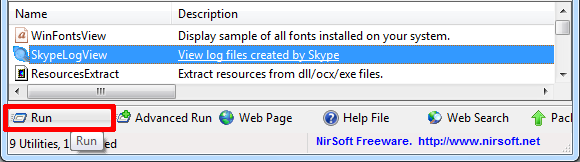
מספר כלים דורשים הרשאות מנהל כדי לתפקד. במקרה זה תוכל ללחוץ באמצעות לחצן העכבר הימני על כלי השירות ולבחור > הפעל כמנהל מהתפריט או לחץ על > ריצה מתקדמת.

הפעלה מתקדמת נותנת לך אפשרויות נוספות, למשל להפעיל את כלי השירות במצב מסך מלא או להפעיל עם משתני סביבה מותאמים אישית.
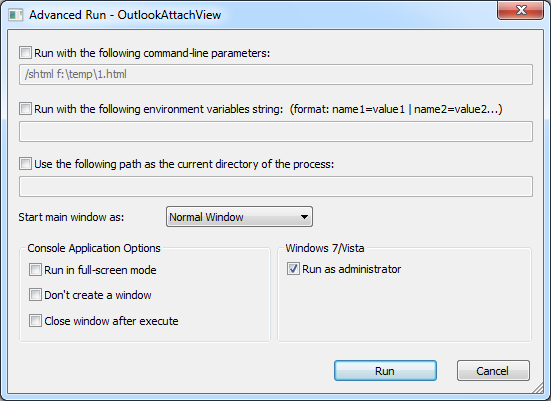
כלי עזר רבים זמינים בגרסת 64 סיביות. אם אתה מפעיל את NirLauncher ב-Windows של 64 סיביות, גרסת השירות המתאימה תיטען אוטומטית כשיבחר לפעול.
אתה יכול גם להפעיל אפליקציות מתיקיית NirSoft שבתיקיית החבילה. פשוט לחץ פעמיים על קובץ ה-.exe המתאים. שימו לב שלכל קובץ exe יש גם קובץ chm. זהו קובץ עזרה, אבל למרות שנראה שיש אחד לכל כלי שירות, לא מצאתי אחד שבו הוא עבד, לא הפעלה דרך NirLauncher, ולא דרך התיקיה.
האם אוכל להתאים אישית את NirLauncher?
כן אתה יכול! כפי שצוין לעיל אתה יכול לגשת לכל היישומים בנפרד דרך תיקיית NirSoft. אם ברצונך להסיר כלי שירות, פשוט מחק אותו מהתיקייה הזו. כמו כן אתה יכול להוסיף כלים ניידים.
עם זאת, עליך (להסיר או) לבצע ערך בקבוצה המתאימה, כדי שהכלי יהיה (כבר) נגיש דרך NirLauncher. יש לבצע עריכות בקובץ nirsoft.nlp, שנמצא גם בתוך התיקיה NirSoft. זהו קובץ טקסט רגיל שניתן לפתוח עם פנקס רשימות. פשוט הסר או הוסף את המידע הנדרש, שמור את הקובץ, הפעל מחדש את NirLauncher וראה אם השינויים שלך הצליחו.
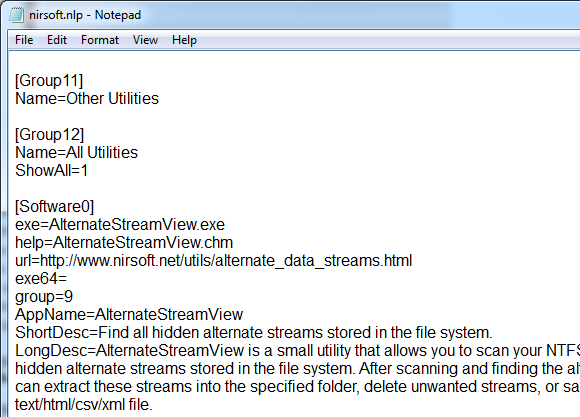
ניתן למצוא חבילות שירות נוספות ב- דף הורדה של NirSoft, למשל sysinternals2.nlp, שמוסיף את SysInternals Suite ל-NirLauncher.
סיכום
יחד, זהו כלי שימושי במיוחד עם הרבה כלי עזר שימושיים שתופס מעט מקום בצורה מדהימה ולכן אמור להתאים לכל כונן נייד. בנוסף, אתה יכול להתאים אותו כך שיכיל רק את האפליקציות הניידות המועדפות עליך, מה שעשוי להפוך אותו לקומפקטי ושימושי עוד יותר.
אילו כלי עזר אתה מוצא שחסרים באוסף הנרחב הזה ואילו מהם הם המועדפים עליך?
קרדיט תמונה: -דל-
טינה כותבת על טכנולוגיית צריכה כבר למעלה מעשור. היא בעלת תואר דוקטור במדעי הטבע, דיפלומה מגרמניה ותואר שני משבדיה. הרקע האנליטי שלה עזר לה להצטיין כעיתונאית טכנולוגיה ב-MakeUseOf, שם היא מנהלת כעת מחקר ותפעול מילות מפתח.


